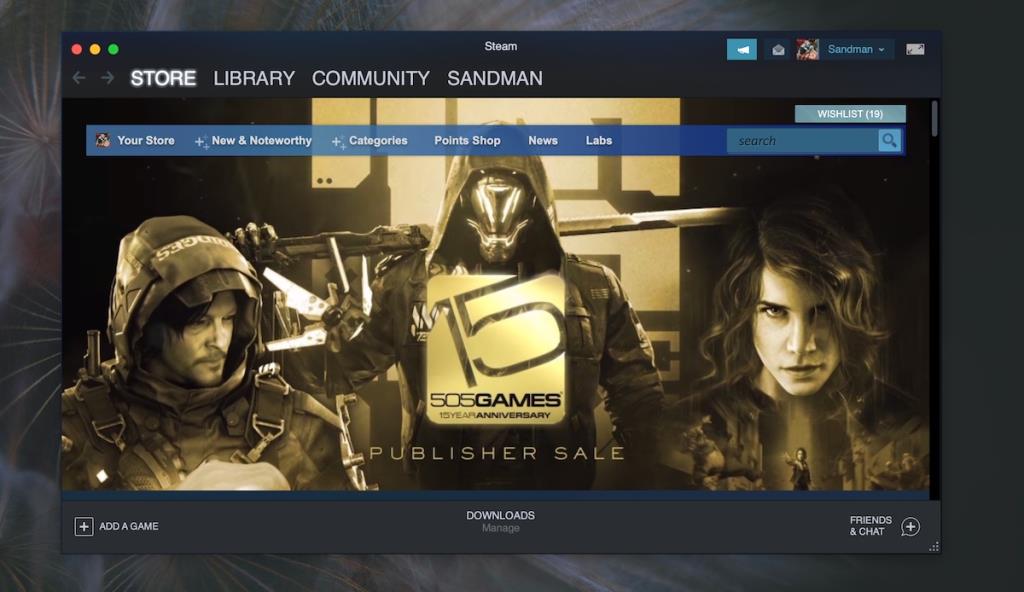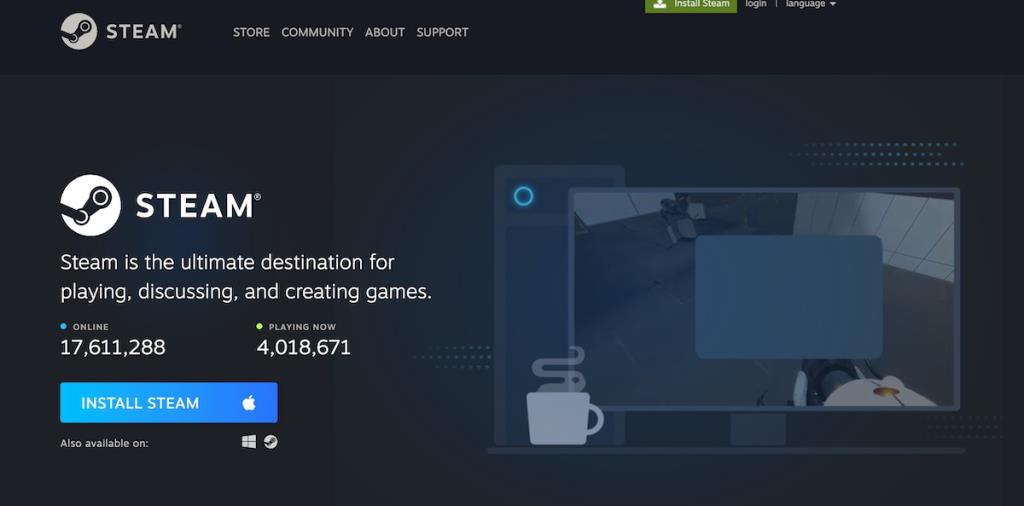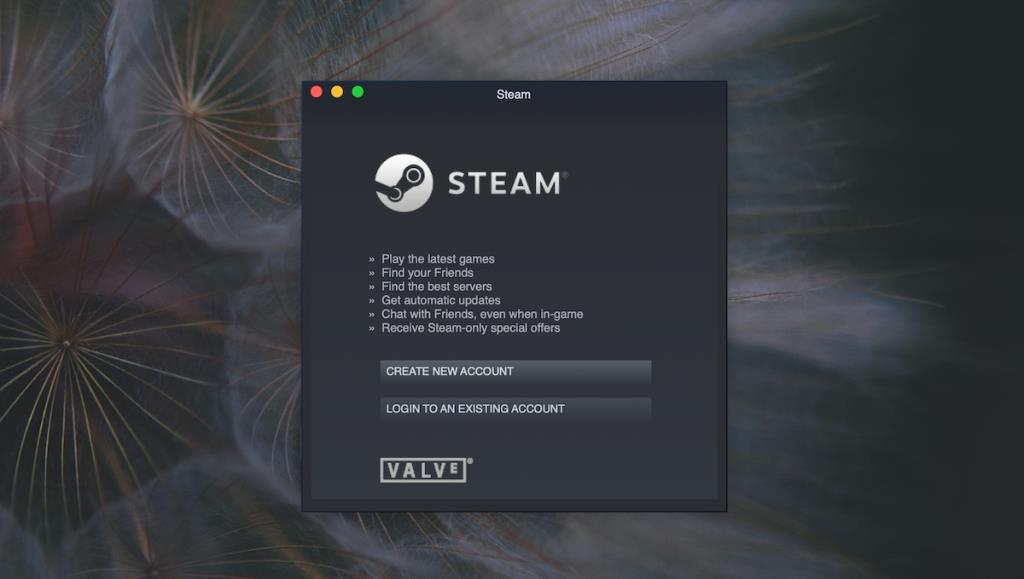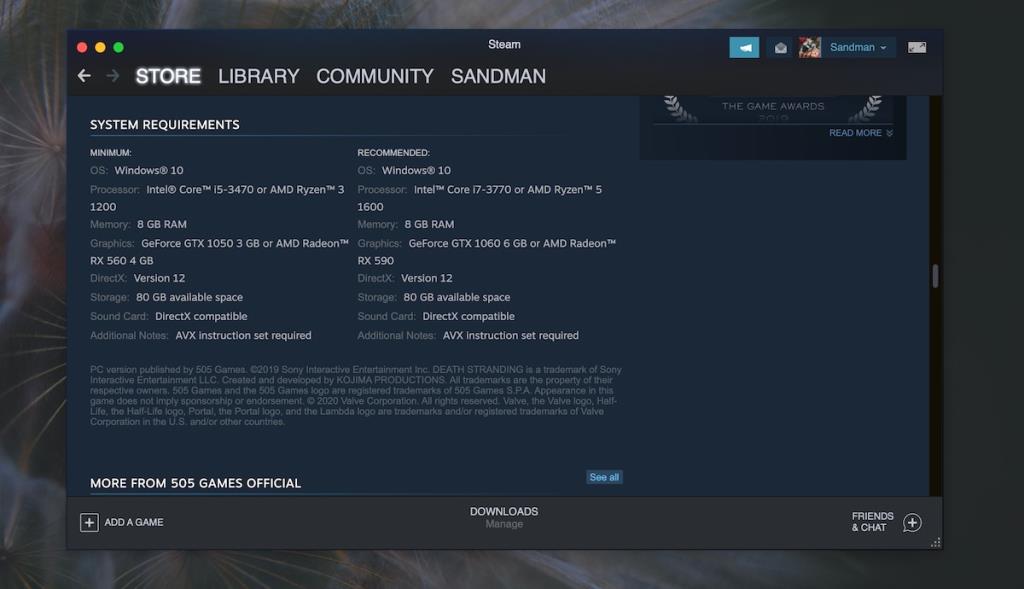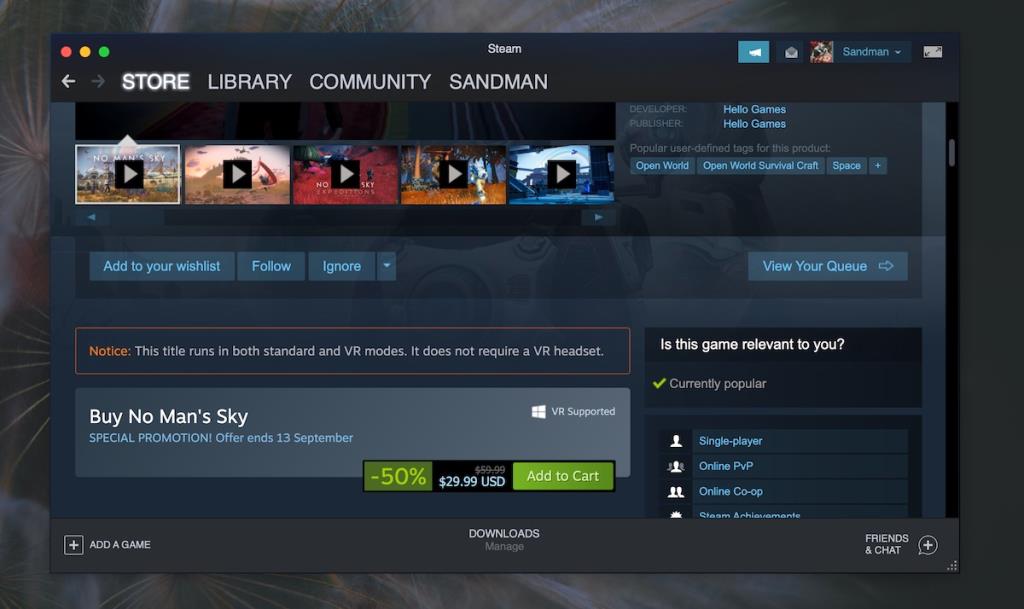Hầu hết các tựa game nổi tiếng đều phát hành trên Steam. Đó là một nền tảng giúp các nhà phát triển trò chơi dễ dàng phân phối trò chơi. Đối với các game thủ, đây là một cửa hàng tổng hợp cho các tựa game phổ biến cũng như những tựa game ít người biết đến. Steam cũng cung cấp các đợt bán hàng thường xuyên, các tùy chọn bán lại một trò chơi không còn được chơi nữa và chính sách hoàn tiền đơn giản cũng như hệ thống đánh giá do người dùng đánh giá cho phép game thủ tìm thấy những tựa game hay.
Nếu có một trò chơi bạn muốn chơi, rất có thể nó đã xuất hiện trên Steam.
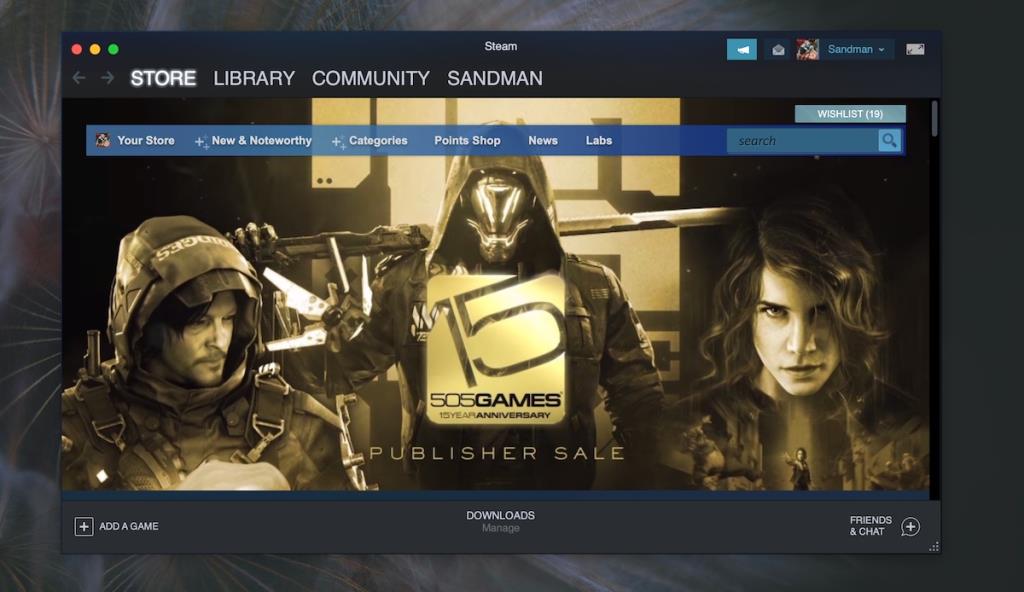
Xông hơi
Để mua, tải xuống và chơi trò chơi từ Steam, bạn phải tải xuống ứng dụng khách Steam chính thức. Khách hàng sẽ
- Bạn đã đăng nhập bằng tài khoản người dùng của mình chưa
- Quản lý các giao dịch mua được thực hiện từ tài khoản của bạn
- Tai tro choi,
- Quản lý thư viện, thành tích và danh sách yêu thích của bạn
- Cập nhật và khởi chạy trò chơi
- Cho phép bạn tìm bạn bè và những người chơi khác cho trò chơi trực tuyến
- Xác thực các giao dịch mua trò chơi được thực hiện từ tài khoản của bạn
Ứng dụng khách Steam có sẵn cho Windows và macOS.
Tải xuống Steam
Để tải xuống Steam;
- Truy cập trang web chính thức của Steam .
- Nhấp vào nút Install Steam (Hệ điều hành của bạn sẽ được phát hiện tự động).
- Trên Windows 10 (hoặc cũ hơn), chạy EXE được tải xuống.
- Trên macOS, mở tệp DMG được tải xuống.
- Trên macOS, di chuyển ứng dụng Steam vào thư mục Ứng dụng để hoàn tất quá trình cài đặt.
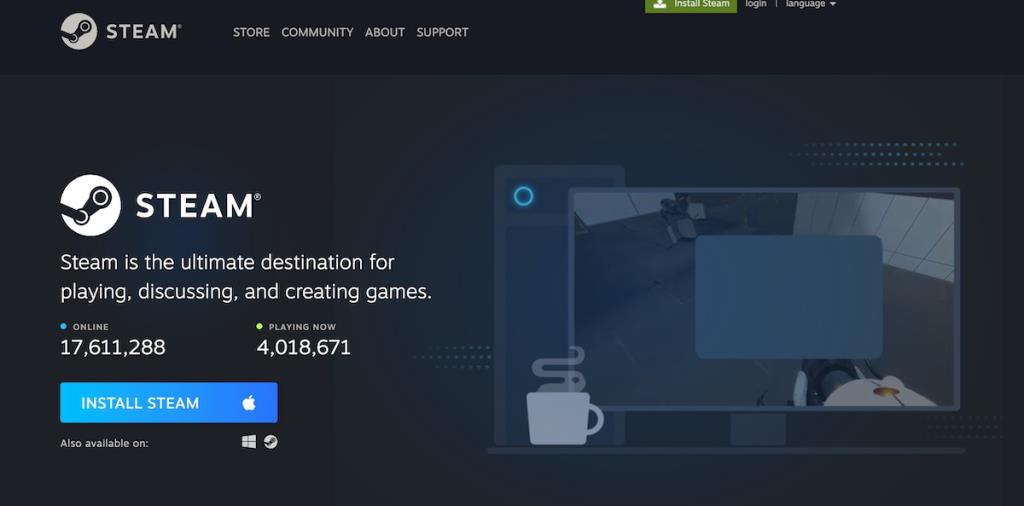
Sử dụng Steam
Khi bạn đã tải xuống và cài đặt Steam;
- Mở ứng dụng Steam trên PC hoặc Mac của bạn.
- Đăng nhập bằng tài khoản của bạn hoặc tạo một tài khoản từ bên trong ứng dụng khách.
- Sau khi bạn đã đăng nhập, hãy tìm kiếm trò chơi bạn muốn chơi.
- Nhấp vào Tải xuống hoặc Mua bên cạnh trò chơi và hoàn tất quá trình mua.
- Chờ trò chơi tải xuống.
- Sau khi trò chơi đã được tải xuống, hãy chuyển đến Thư viện và chọn trò chơi trong cột bên trái.
- Nhấp vào nút Play ở bên phải để khởi động trò chơi.
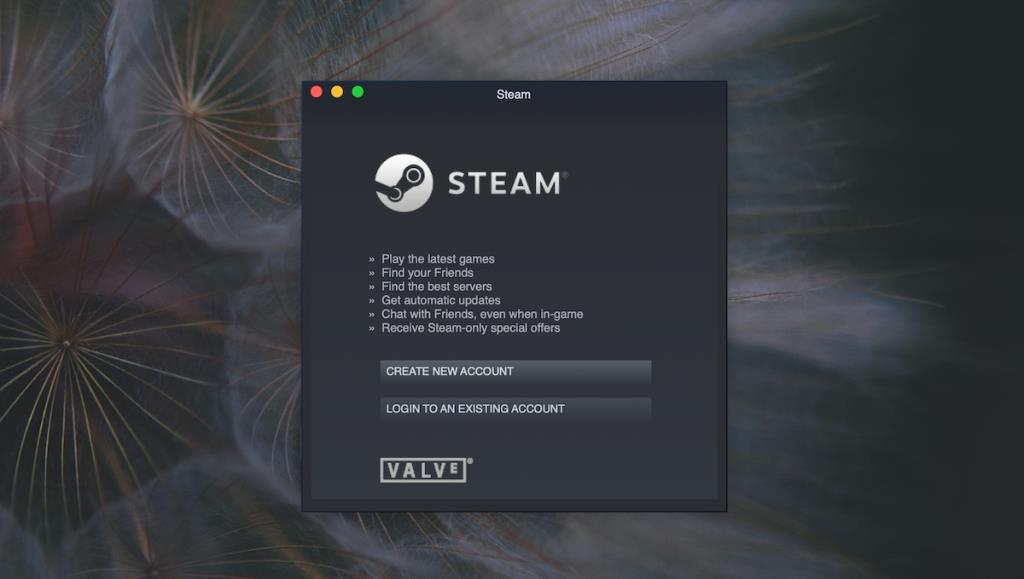
Trò chơi và nền tảng Steam
Steam là một nền tảng phân phối. Nó không phải là một khuôn khổ và cũng không đi kèm với bất kỳ loại trình giả lập nào. Điều này có nghĩa là trong khi bạn có thể mua bất kỳ trò chơi nào bạn muốn trên Steam, nó có thể không nhất thiết phải chạy trên hệ thống của bạn.
Trước khi bạn mua một trò chơi;
- Kiểm tra nền tảng Mac hoặc Windows, hoặc cả hai, nó có sẵn cho. Nếu một trò chơi không có sẵn trên máy Mac (ví dụ: Trong số chúng ta), bạn có thể mua và tải xuống trò chơi đó nhưng trò chơi đó KHÔNG chạy trên máy Mac. Bạn sẽ cần sử dụng trình giả lập để chơi nó.
- Kiểm tra các yêu cầu phần cứng tối thiểu cho một trò chơi. Mỗi trò chơi trên Steam đều phải liệt kê các yêu cầu phần cứng tối thiểu của nó. Ngoài ra, nó cũng sẽ liệt kê các yêu cầu phần cứng tối ưu sẽ mang đến cho bạn trải nghiệm chơi game tốt nhất. Các yêu cầu này khác nhau đối với mỗi trò chơi, vì vậy hãy đảm bảo bạn đã đọc chúng trước khi mua trò chơi.
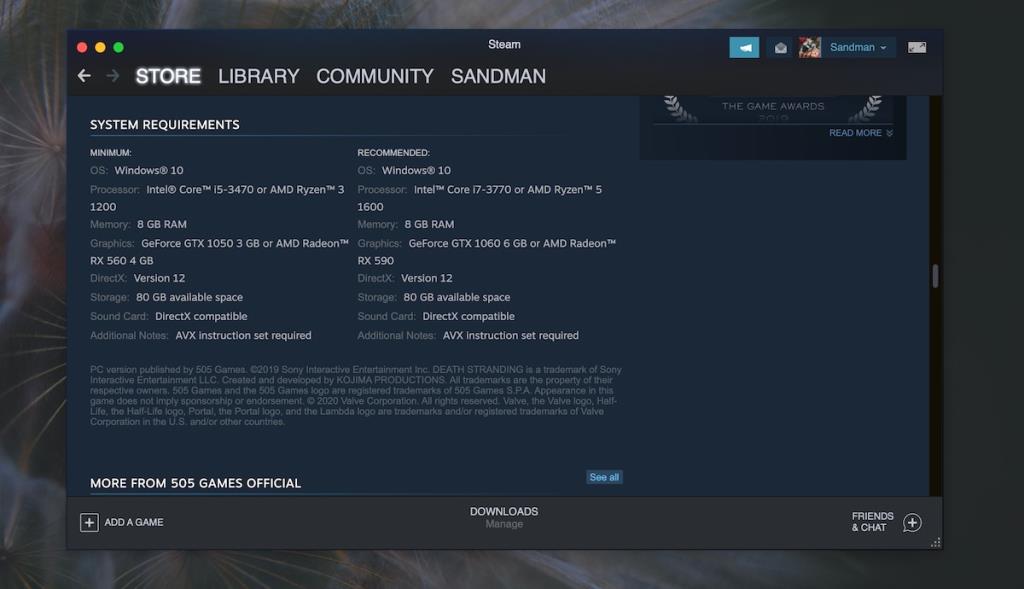
- Một số trò chơi là miễn phí, và một số trò chơi khác thì không. Steam không chạy theo cách Apple chạy iTunes, tức là Steam không bắt buộc các nhà phát triển phải đặt cùng một mức giá cho tất cả các tựa game của nó. Bạn sẽ tìm thấy những tựa sách có giá thấp tới 0,99 đô la và những tựa sách có giá hơn 50 đô la hoặc thậm chí 100 đô la. Các trò chơi cũ hơn có xu hướng rẻ hơn trong khi những trò chơi mới hơn thì đắt hơn.
- Nhiều trò chơi phổ biến được bán trong mùa hè và mùa đông. Bạn có thể đợi giảm giá trước khi mua trò chơi. Một số tựa game, ví dụ như PUBG hiếm khi được rao bán vì sự phổ biến của chúng.
- Các tựa game sắp ra mắt cũng được liệt kê trên Steam. Bạn có thể thêm chúng vào danh sách yêu thích của mình để biết khi nào chúng được phát hành chính thức. Các tựa game sắp ra mắt sẽ cho bạn biết các yêu cầu phần cứng tối thiểu cho trò chơi.
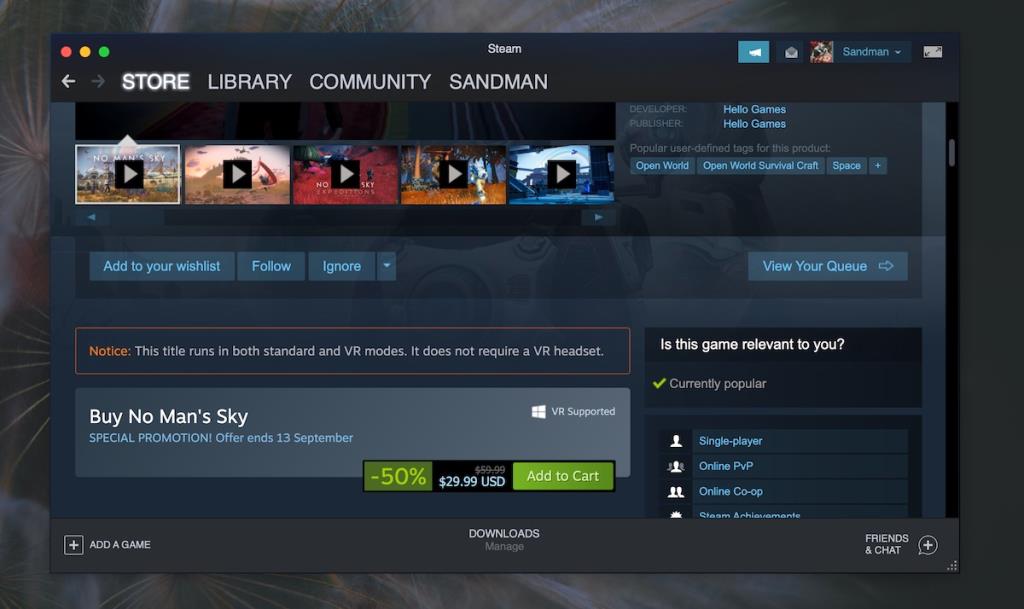
Ưu điểm của việc sử dụng Steam
Steam cung cấp cho người chơi những ưu điểm sau;
- Các tiêu đề mới và phổ biến luôn có sẵn
- Các trò chơi là xác thực và không có vi rút. Bạn sẽ không bao giờ phải lo lắng về việc tải xuống các tệp trò chơi bị nhiễm, bản vá hoặc bị hỏng.
- Bạn có thể trả lại một trò chơi trong thời gian trở lại
- Bạn có thể bán lại các trò chơi mà bạn không còn chơi nữa
- Bạn có thể mua trò chơi 'đồ cũ'
- Bạn có thể kết nối với cộng đồng và những người chơi khác chơi cùng trò chơi với bạn
- Bạn có thể xây dựng hồ sơ người chơi của mình, ghi lại số giờ bạn chơi và hiển thị tất cả thành tích chơi game của bạn
- Steam quản lý quá trình tải xuống, cài đặt và cập nhật trò chơi cho bạn.
Nhược điểm của việc sử dụng Steam
Hơi nước cũng có một số nhược điểm;
- Nếu một trò chơi nhận được một bản cập nhật không tốt, các bài đánh giá của trò chơi đó có thể nhanh chóng thay đổi để phản ánh điều đó. Bạn có thể bỏ lỡ một trò chơi hay vì cập nhật kém
- Steam cung cấp Quyền truy cập sớm vào các tựa game và những tựa game này không có gì đảm bảo cho người chơi. Nhiều người chơi cuối cùng mua và tiếc nuối một tựa game Early Access, vì vậy hãy cẩn thận.
- Các trò chơi thường được phát triển cho Windows nên người dùng Mac thường bị bỏ rơi.
Bảo mật tài khoản Steam
Tài khoản Steam của bạn là chìa khóa để bạn mua hàng. Nếu không có nó, bạn không thể xác thực giao dịch mua, tức là nếu bạn không thể đăng nhập vào tài khoản Steam của mình trong ứng dụng khách Steam, bạn sẽ không thể chơi trò chơi.
Đảm bảo bạn bảo mật tài khoản Steam của mình. Thiết lập xác thực hai yếu tố để ngăn chặn các đăng nhập trái phép trong trường hợp tên người dùng và mật khẩu của bạn bị đánh cắp. Đảm bảo rằng bạn đã thiết lập phương pháp khôi phục để khôi phục mật khẩu.
Các nền tảng chơi game khác
Steam không phải là nền tảng chơi game duy nhất mà bạn có thể mua game. Có rất nhiều nền tảng và nhà xuất bản trò chơi khác bán trò chơi bên ngoài Steam, chẳng hạn như GOG, Origin, Microsoft Store, Xbox Libe Marketplace, v.v.
Steam dễ dàng trở thành nền tảng phổ biến nhất để phân phối trò chơi cho đến nay so với các trò chơi trên PC. Nếu bạn mua trò chơi từ một nền tảng khác, chẳng hạn như GOG, giao dịch mua của bạn không thể được chuyển sang Steam. Tương tự như vậy, không thể chuyển giao dịch mua trên Steam sang các nền tảng phân phối khác.
Một số tựa game hoàn toàn không có trên Steam, ví dụ như Minecraft. Nếu bạn đang mua một trò chơi không có sẵn trên Steam, hãy đảm bảo rằng bạn đang mua từ nhà phát triển trò chơi hoặc một nền tảng phân phối đích thực.
Sự kết luận
Bạn có thể mua trò chơi từ Steam thông qua trình duyệt của mình nhưng để cài đặt và chơi chúng, bạn phải cài đặt ứng dụng khách Steam dành cho máy tính để bàn trên hệ thống của mình. Không có cách nào để giải quyết vấn đề này. Steam cũng cho phép bạn tặng một trò chơi, tức là bạn có thể mua một trò chơi cho người khác và gửi cho họ. Các tựa game trên Steam chủ yếu được phát triển cho Windows nhưng bạn sẽ thấy một số tựa game phổ biến cũng có sẵn cho Mac. Nếu bạn chơi trò chơi trên máy Mac, hãy kiểm tra kỹ nền tảng để tìm trò chơi trên Steam trước khi mua.